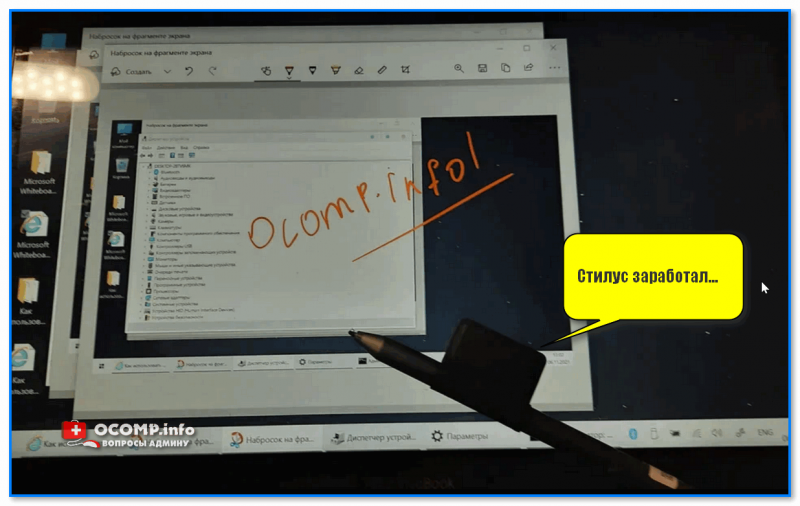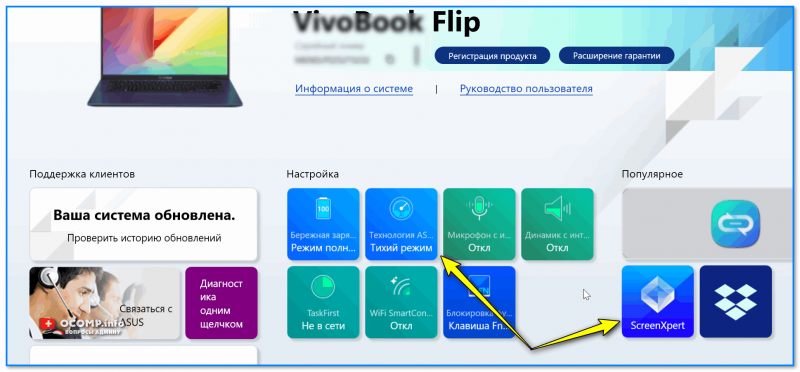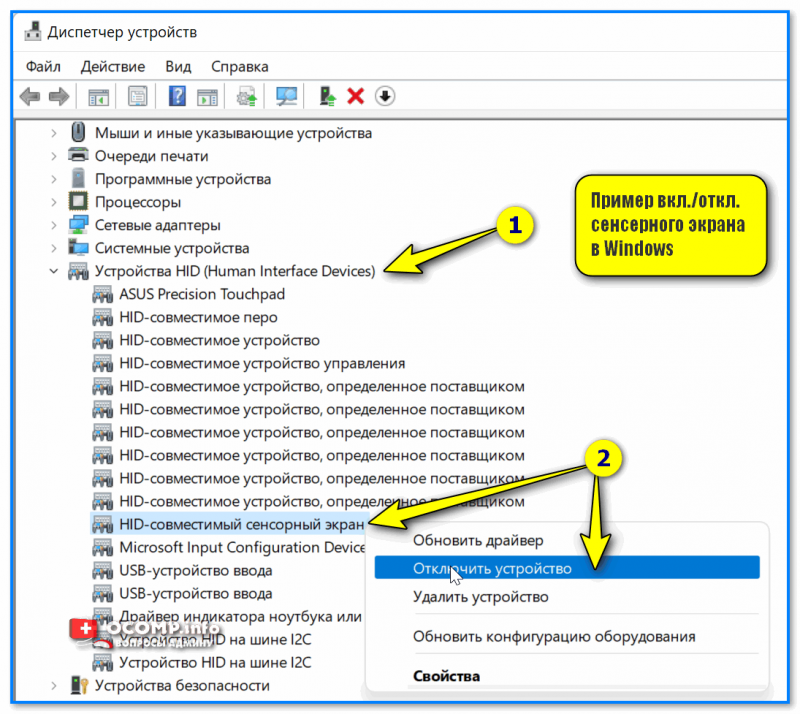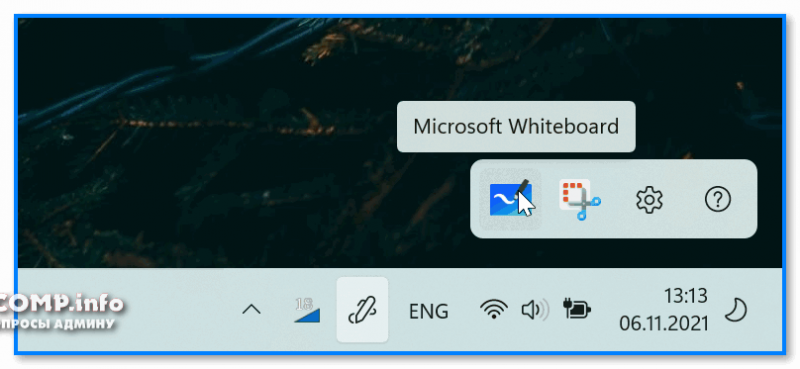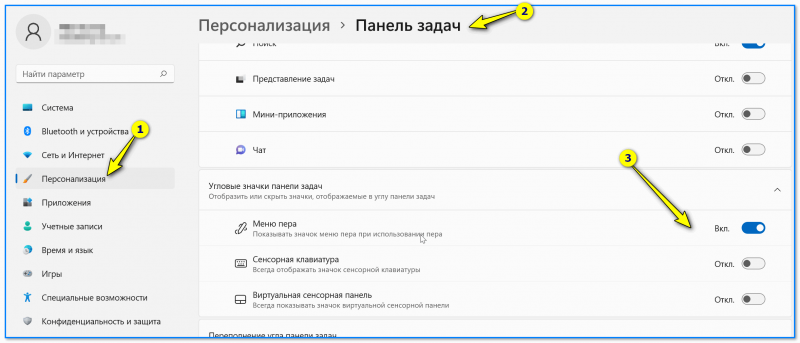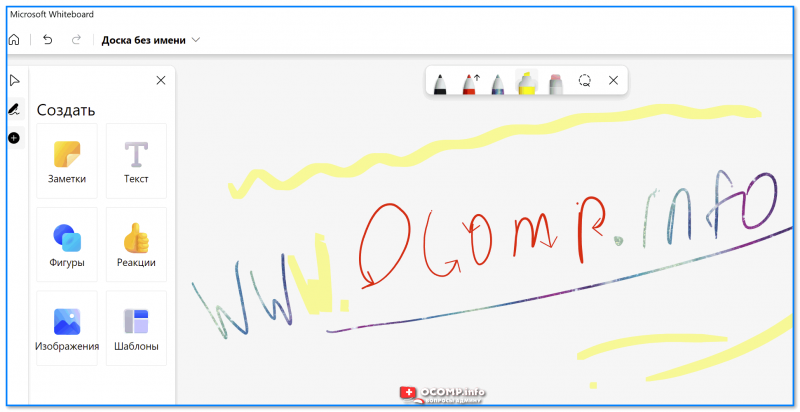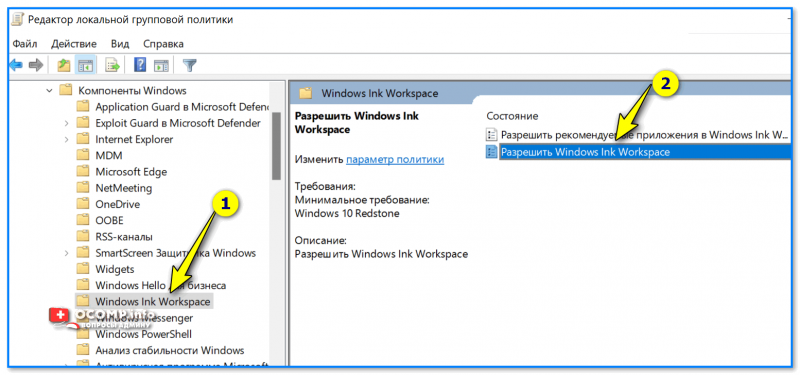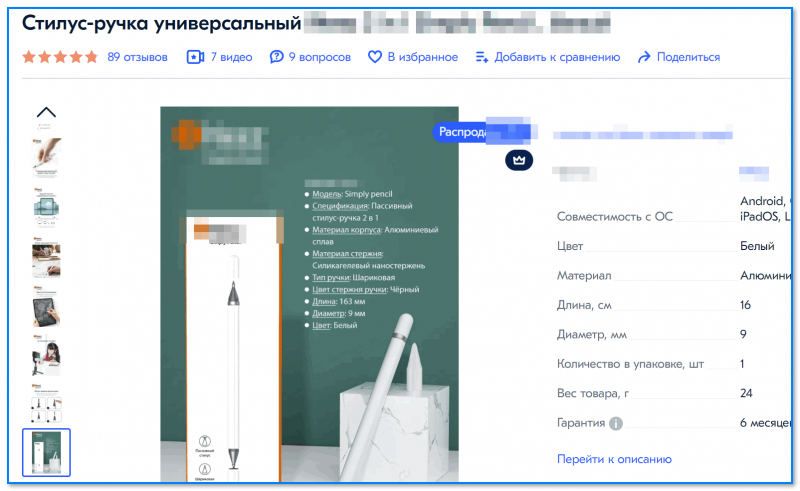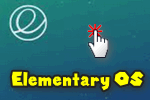 Как установить и настроить Elementary OS на ноутбук, ПК (хорошая замена Windows для «слабого ...
Как установить и настроить Elementary OS на ноутбук, ПК (хорошая замена Windows для «слабого ...Намедни разговаривал с одним своим знакомым (он ремонтирует аудио-/видеотехнику). Рассказывал несколько историй, как за последние пару мес. приносили ему ноутбуки (планшеты), у которых якобы не работали стилусы (самое забавное в этом, что с устройствами все было в порядке — просто между батарейкой и контактом стилуса стояла небольшая прокладка/пленка...). Весь ремонт заключался в ее удалении... (1 мин.). 😉
После, я даже специально разобрал несколько своих стилусов (которыми я ни разу не пользовался // привык к своему универсальному) — и на самом деле, могу подтвердить такую "штуку"...
Собственно, т.к. проблема с началом использования стилуса видимо все-таки есть — решил набросать небольшую заметку...
📌Сразу отмечу, что устройств со стилусами сейчас довольно много — то дать "единый" план для восстановления его работы достаточно трудно. Однако, ниже в заметке, я привел несколько последовательных шагов, которые помогут, если не решить проблему — то хотя бы установить причину. Идите шаг за шагом... 👌
*
Содержание статьи📎
Устранение проблем со стилусом // рисование+
ШАГ 1
Итак, первый совет банален — перезагрузите ноутбук (планшет)!
Далее рекомендую посмотреть "состояние" батарейки в стилусе (если, конечно, он у вас не пассивный). Наиболее часто встречаются три "момента":
- 👉 на новом устройстве может стоять "прокладка" (защитная пленка, см. фото ниже 👇), которая не позволяет батарейке разряжаться во время транспортировки и продажи устройства (к тому же это более безопасно);
- 👉 батарейка может быть севшей (поэтому рекомендуется проверить стилус на заведомо исправной батарейке);
- 👉 если устройство давно находилось в продаже — возможно, что батарейка вообще окислилась. В этом случае есть немалая вероятность, что контакты внутри стилуса тоже окислились (и их не всегда можно будет почистить). Желательно состояние устройства проверять при покупке, иначе шансы вернуть по гарантии окислившееся устройство, — прямо скажем, небольшие!

📌Как выглядят окисленные батарейки // для примера показана мышка, которая полежала пару раз на мокром столе (протирка от пыли)
Если дело было в севшей батарейке (защитной пленке) — после устранения проблемы вы сразу заметите, что экран устройства (ноутбука, скажем) сразу стал реагировать на прикосновения стилуса. 👌
См. пример ниже. 👇
*
ШАГ 2
Обязательно уточните 📌модель своего ноутбука (планшета / трансформера) и загрузите драйвера с официального сайта его производителя (Asus, Dell, Lenovo и др.). Те драйвера, которые автоматически устанавливает современная Windows 10/11 — далеко не всегда корректно работают!
Особое внимание к драйверам на мат. плату (чипсет), различным сенсорам и указывающим устройствам.
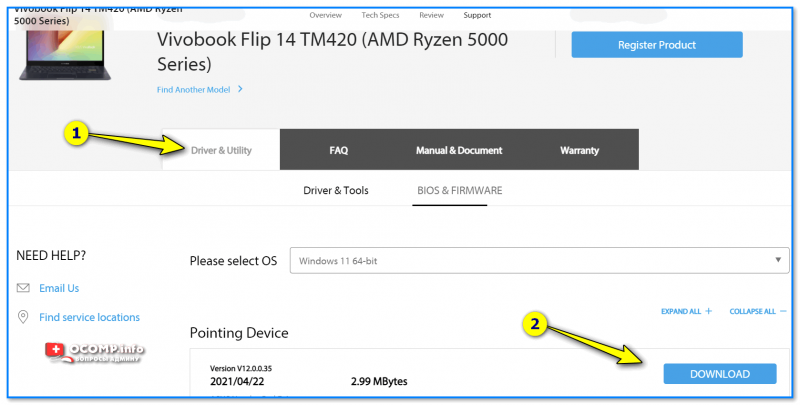
Загрузка драйверов на ноутбук (стилус), если они есть на офиц. сайте устройства // Скрин с сайта Asus
Я бы также посоветовал просканировать систему с помощью 📌Driver Booster — эта утилита автоматически умеет находить не только драйвера, но и необходимые библиотеки для работы многого ПО: NET Framework, C++ и прочее (а проблема иногда бывает как раз, из-за отсутствия оных библиотек). Бесплатной версии утилиты вполне достаточно для решения "наших текущих" задач...
*
ШАГ 3
Далее обратите внимание на различные центры управления устройством от его производителя (например, "MyAsus" от Asus, "Lenovo Vantage" от Lenovo и т.д. // конкретное приложение зависит от производителя).
Возможно, что в их параметрах есть опция, позволяющая отключить сенсорный дисплей (стилус).
Кстати, обратите также внимание, что сенсорный дисплей можно отключить 📌через диспетчер устройств в Windows. Проверьте, чтобы устройство "HID-совместимый сенсорный экран" было включено, и напротив него не было никаких воскл. значков (см. скрин ниже 👇).
Примечание: вкладка "Устройства HID (Human Interface Devices)".
*
ШАГ 4
В некоторых случаях проблемы со стилусом могут происходить из-за сбоя в работе Windows Ink (эта "штуковина" встроена в современные Windows 10/11). Попробуйте кликнуть по значку пера в трее (рядом с часами) и запустить приложение Microsoft Whiteboard (см. пример ниже 👇).
📌 Альтернатива Whiteboard!
1) Программы для рисования - что выбрать? Список лучших бесплатных продуктов.
2) Онлайн-рисование на компьютере: обзор уникальных сервисов.
Если у вас нет подобного значка "пера" — откройте 📌параметры системы (Win+i) и в разделе "Персонализация / панель задач" вкл. его (и проверьте работу стилуса в приложении Microsoft Whiteboard). См. скрины ниже. 👇
📌Примечание!
Если "перо" у вас так и не появилось (либо наблюдаются какие-то ошибки) — в целях диагностики порекомендовал бы отключить Windows Ink полностью. Как это сделать:
- открыть 👉редактор групповой политики;
- перейти в раздел: "Административные шаблоны → Компоненты Windows → Windows Ink Workspace";
- открыть параметр "Разрешить Windows Ink Workspace" и откл. его;
- перезагрузить компьютер.
*
ШАГ 5
Если все предыдущие шаги не увенчались успехом — возможно ваш стилус поврежден и нуждается в замене. Обратите внимание, что сейчас в продаже есть недорогие универсальные стилусы, подходящие к десяткам устройств. Почему бы не попробовать? 😉 (тем паче, что цена вопроса - несколько сотен рублей, а устройство можно будет использовать если не на ноутбуке — так на планшете или смартфоне...).
📌В помощь!
Купить универсальные стилусы можно в компьютерных интернет-магазинах: вот перечень ссылок, которые я уже рекомендовал на блоге
*
На сим пока всё... Дополнения в комментариях - приветствуются!
Успехов!
👋
Другие записи: